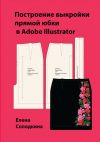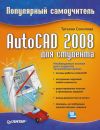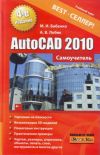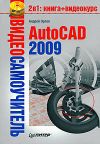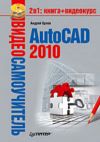Текст книги "AutoCAD 2009 для студента. Самоучитель"
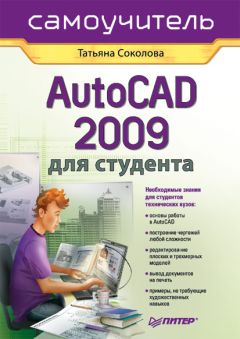
Автор книги: Татьяна Соколова
Жанр: Программы, Компьютеры
сообщить о неприемлемом содержимом
Текущая страница: 13 (всего у книги 24 страниц) [доступный отрывок для чтения: 8 страниц]
Перемещение объектов

Команда MOVE осуществляет перемещение объектов. Она вызывается из падающего меню Modify → Move или щелчком на пиктограмме Move на панели инструментов Modify.
Запросы команды MOVE:
Select objects: – выбрать объекты
Select objects: – нажать клавишу Enter для завершения выбора объектов
Specify base point or [Displacement] <Displacement>: – указать базовую точку или перемещение
Specify second point or <use first point as displacement>: – указать вторую точку перемещения или считать перемещением первую точку
Тренинг-система
Выполните упражнения Mo1 и Mo2 из раздела 4.


Поворот объектов

Команда ROTATE осуществляет поворот объектов. Она вызывается из падающего меню Modify → Rotate или щелчком на пиктограмме Rotate на панели инструментов Modify.
Запросы команды ROTATE:
Current positive angle in UCS: ANGDIR=counterclockwise ANGBASE=0 – текущие установки отсчета углов в ПСК
Select objects: – выбрать объекты
Select objects: – нажать клавишу Enter для завершения выбора объектов
Specify base point: – указать базовую точку
Specify rotation angle or [Copy/Reference] <0>: – указать угол поворота
Ключи команды ROTATE:
• Copy – теперь в новой версии программы у команды ROTATE имеется возможность копировать поворачиваемый объект;
• Reference – используется для поворота относительно существующего угла.
Тренинг-система
Выполните упражнения Ro1–Ro3 из раздела 4.



Масштабирование объектов

Команда SCALE осуществляет масштабирование объектов. Она вызывается из падающего меню Modify → Scale или щелчком на пиктограмме Scale на панели инструментов Modify.
Запросы команды SCALE:
Select objects: – выбрать объекты
Select objects: – нажать клавишу Enter для завершения выбора объектов
Specify base point: – указать базовую точку
Specify scale factor or [Copy/Reference] <default>: – указать коэффициент масштабирования
При масштабировании объектов масштабные коэффициенты по осям X и Y одинаковы. Таким образом, можно делать объект больше или меньше, но нельзя изменять соотношение его размеров по этим осям. Масштабирование выполняется путем указания базовой точки и новой длины объекта, из которой выводится масштабный коэффициент для текущих единиц, или путем явного ввода коэффициента. Кроме того, коэффициент может определяться путем указания текущей длины и новой длины объекта.
При масштабировании с указанием масштабного коэффициента производится изменение размеров выбранного объекта во всех измерениях. Если масштабный коэффициент больше единицы, то объект увеличивается, а если меньше единицы – уменьшается.
Ключи команды SCALE:
• Copy – теперь в новой версии программы у команды SCALE имеется возможность копировать масштабируемый объект;
• Reference – применяется для определения коэффициента масштабирования с использованием размеров существующих объектов в качестве ссылок.
Один из наиболее эффективных вариантов использования ключа Reference – изменение масштаба всего рисунка. Если оказалось, что выбранные единицы рисунка не соответствуют заданным требованиям, то для выбора всех объектов на чертеже (например, при помощи рамки) можно воспользоваться командой SCALE, а затем, применяя ключ Reference, указать два конца объекта, требуемая длина которого известна, и ввести данную длину. При этом масштаб всех объектов на рисунке изменится соответствующим образом.
Тренинг-система
Выполните упражнения Sc1–Sc3 из раздела 4.



Растягивание объектов

Команда STRETCH осуществляет растягивание объектов, сохраняя при этом связь с остальными частями рисунка. Вызывается она из падающего меню Modify → Stretch или щелчком на пиктограмме Stretch на панели инструментов Modify.
Запросы команды STRETCH:
Select objects to stretch by crossing-window or crossing-polygon… – выбор растягиваемых объектов секущей рамкой или секущим многоугольником
Select objects: – выбрать объекты
Select objects: – нажать клавишу Enter для завершения выбора объектов
Specify base point or [Displacement] <Displacement>: – указать базовую точку или перемещение
Specify second point or <use first point as displacement>: – указать вторую точку перемещения или считать перемещением первую точку
Ключ команды STRETCH:
• теперь для команды STRETCH существует параметр перемещения Displacement, с помощью которого определяется относительное расстояние и направление. Последнее введенное значение перемещения сохраняется.
Формирование набора объектов для этой команды должно производиться с ключом секущей рамки Crossing или Cpolygon. Любые объекты, полностью заключенные в рамку или многоугольник, перемещаются командой STRETCH точно так же, как командой MOVE. Отрезки, дуги и сегменты полилиний, пересекающие рамку, растягиваются только путем перемещения конечных точек, находящихся внутри ее: конечные точки за рамкой остаются неизменными. В дугах центральная точка и ее начальный и конечный углы регулируются таким образом, что стрелка дуги (расстояние от центральной точки хорды до дуги) поддерживается постоянной. Команда STRETCH не влияет на ширину полилиний, на информацию о сопряжениях и углах касания.
Вершины полос и фигур, находящиеся внутри рамки, также перемещаются, в то время как вершины за пределами рамки остаются на месте. Другие примитивы перемещаются или остаются на месте в зависимости от того, находится ли определяющая их точка внутри рамки. Определяющими точками являются центр круга, точка вставки формы или блока (если точка вставки блока перемещается командой STRETCH, то перемещаются и все его атрибуты), крайняя левая точка базовой линии для текста и для определения атрибута – независимо от типа выравнивания, использованного при вычерчивании элемента.
Если команда STRETCH вызывается при действующем предварительном наборе, то для рассмотрения определяющих точек, подпадающих под действие команды, используются только примитивы, выбранные с помощью обычной или секущей рамки.
Тренинг-система
Выполните упражнения St1–St3 из раздела 4.



Увеличение объектов

Команда LENGTHEN, которая осуществляет увеличение объектов, вызывается из падающего меню Modify → Lengthen.
Действие команды LENGTHEN не распространяется на замкнутые объекты.
Запросы команды LENGTHEN:
Select an object or [DElta/Percent/Total/DYnamic]: – выбрать объект или один из ключей
Current length: – текущая длина
Ключи команды LENGTHEN:
• Delta – изменение длины объекта на заданную величину со стороны, ближней к точке указания. Ключ Delta также изменяет угол дуги на заданную величину со стороны выбранной конечной точки дуги. При задании положительного значения дуга удлиняется, а при задании отрицательного значения – укорачивается;
• Percent – задание длины объекта в процентном отношении относительно исходной;
• Total – задание длины объекта или угла дуги равными абсолютной величине, отсчитываемой от фиксированного конца объекта. Ключ Total также устанавливает для внутреннего угла выбранной дуги значение заданного полного угла;
• Dynamic – включение режима динамического задания длины. Длина выбранного объекта изменяется путем динамического перемещения одной из его конечных точек, а другой конец объекта остается фиксированным.
Обрезка объектов

Команда TRIM, которая осуществляет отсечение объектов по режущей кромке, вызывается из падающего меню Modify → Trim или щелчком на пиктограмме Trim на панели инструментов Modify.
Запросы команды TRIM:
Current settings: Projection=UCS Edge=None – текущие установки
Select cutting edges … – выбор режущих кромок
Select objects or <select all>: – выбрать объекты, являющиеся режущей кромкой
Select objects: – нажать клавишу Enter для завершения выбора режущей кромки
Select object to trim or shift-select to extend or [Fence/Crossing/Project/Edge/eRase/Undo]: – выбрать обрезаемый объект (при использовании клавиши Shift – удлиняемый) или один из ключей
Select object to trim or shift-select to extend or [Fence/Crossing/Project/Edge/eRase/Undo]: – нажать клавишу Enter для завершения работы команды
Секущей кромкой могут служить отрезки, дуги, окружности, двумерные полилинии, эллипсы, сплайны, прямые, лучи. Объект, не пересекающийся с секущей кромкой, можно отсечь в месте их воображаемого пересечения. Когда секущая кромка определяется двумерной полилинией, ее ширина не учитывается и обрезка проводится по осевой линии. В пространстве листа секущими кромками могут служить границы видовых экранов.
Ключи команды TRIM:
• Fence – объекты выбираются с помощью пересекающей их линии. Линия выбора представляет собой последовательность временных линейных сегментов и задается с помощью двух или более точек. При этом линия выбора не образует замкнутый контур;
• Crossing – объекты выбираются с помощью секущей рамки. При этом выбираются объекты, находящиеся внутри прямоугольной рамки и пересекающие ее. Разрешается выбор вдоль прямоугольной секущей рамки по часовой стрелке от первой точки до первого обнаруженного объекта;
• Project – определяет режим отсечения объектов по пересечению их проекции с границей в трехмерном пространстве:
· None – отсечение только тех объектов, которые пересекаются с заданной границей;
· Ucs – определение проекции объекта в плоскости XY текущей ПСК и отсечение объекта, не пересекающегося с границей;
· View – определение проекции объекта в направлении заданного вида и отсечение объекта, не пересекающегося с границей;
• Edge – определяет режим поиска пересечения по продолженной кромке другого объекта или только до объекта, который пересекает подлежащий обрезке объект в трехмерном пространстве. При обрезке заштрихованных объектов не следует присваивать ключу Edge значение Extend, иначе не будет происходить соединения режущих кромок, даже если значение допуска замкнутости лежит в пределах нормы:
· Extend – отсечение объекта по воображаемой продолженной границе;
· No extend – отсечение объектов по границе, с которой они имеют пересечение;
• eRase – удаление выбранных объектов. С помощью этого параметра удобно стирать ненужные объекты, не выходя из режима команды TRIM.
Тренинг-система
Выполните упражнение Tr1 из раздела 4.

Удлинение объектов

Команда EXTEND, которая осуществляет удлинение объектов до граничной кромки, вызывается из падающего меню Modify → Extend или щелчком на пиктограмме Extend на панели инструментов Modify.
Запросы команды EXTEND:
Current settings: Projection=UCS Edge=None – текущие установки
Select boundary edges … – выбор граничных кромок
Select objects or <select all>: – выбрать объекты, являющиеся граничными кромками
Select objects: – нажать клавишу Enter для завершения выбора граничной кромки
Select object to extend or shift-select to trim or [Fence/Crossing/Project/Edge/Undo]: – выбрать удлиняемый объект (при использовании клавиши Shift – обрезаемый) или один из ключей
Select object to extend or shift-select to trim or [Fence/Crossing/Project/Edge/Undo]: – нажать клавишу Enter для завершения работы команды
Для удлинения полилиний можно использовать только разомкнутые. Смысл этой операции заключается в том, что первый или последний сегмент полилинии удлиняется так, как если бы он был одиночным отрезком или дугой.
При удлинении широкой полилинии граничная кромка соприкасается с ее осевой линией. Поскольку торцевой срез широкой полилинии проводится под углом 90°, то, если граничная кромка не перпендикулярна удлиняемому сегменту, конец полилинии частично заходит за кромку. При удлинении конусного сегмента конечная ширина сегмента корректируется так, чтобы текущая конусность оставалась неизменной. Если в результате получается отрицательная конечная ширина, она устанавливается равной 0.
Допускается удлинение лучей, но удлинение прямых невозможно. Так же, как и окружность, прямая линия не имеет граничной кромки и конечной точки. Луч является полуограниченным объектом, поэтому его можно удлинить до новой начальной точки.
Имеется возможность изменять центральные углы дуг и длин некоторых объектов. В частности, допускается изменение длины разомкнутых последовательностей отрезков, дуг, разомкнутых полилиний, эллиптических дуг и разомкнутых сплайнов. В зависимости от ситуации этот процесс подобен либо удлинению, либо обрезке. Изменение длины может производиться различными способами:
• динамически – буксировкой конечной точки объекта;
• указанием новой длины в процентном отношении к текущей длине или углу;
• указанием приращения длины или угла, откладываемого от конечной точки;
• установкой полной абсолютной длины объекта или его центрального угла.
Граничными кромками могут служить отрезки, дуги, двумерные полилинии. Когда в качестве кромки используется двумерная полилиния, ее ширина игнорируется и объекты удлиняются до ее осевой линии.
Удлиняемые объекты выбираются путем указания той части, которая должна удлиняться. Объекты нельзя выделять рамкой, секущей рамкой или объявлять последним набором; допустимы только прямое указание, ввод координат и выбор линией.
Ключи команды EXTEND:
• Fence – объекты выбираются с помощью пересекающей их линии. Линия выбора представляет собой последовательность временных линейных сегментов и задается с помощью двух или более точек. При этом линия выбора не образует замкнутый контур;
• Crossing – объекты выбираются с помощью секущей рамки. При этом выбираются объекты, находящиеся внутри прямоугольной рамки и пересекающие ее. Разрешается выбор вдоль прямоугольной секущей рамки по часовой стрелке от первой точки до первого обнаруженного объекта;
• Project – определяет режим удлинения объектов до пересечения их проекции с границей в трехмерном пространстве:
· None – удлинение только тех объектов, которые пересекаются с заданной границей;
· Ucs – определение проекции объекта в плоскости XY текущей ПСК и удлинение объекта, не пересекающегося с границей;
· View – определение проекции объекта в направлении заданного вида и удлинение объекта, не пересекающегося с границей;
• Edge – определяет режим продолжения кромки до воображаемого пересечения. Удлинение объекта происходит до пересечения с воображаемой гранью другого объекта или только до объекта, действительно пересекающего этот объект в трехмерном пространстве:
· Extend – удлинение объекта до воображаемой продолженной границы;
· No extend – удлинение объектов до границы без ее удлинения.
Если задано несколько граничных кромок, объект удлиняется до тех пор, пока не достигнет первой из них. Этот же объект можно выбрать вновь, чтобы удлинить его до следующей граничной кромки.
Тренинг-система
Выполните упражнение Ex1 из раздела 4.

Разбиение объектов на части

Команда BREAK, которая осуществляет разрыв объектов, вызывается из падающего меню Modify → Break или щелчком на пиктограмме Break на панели инструментов Modify.
Запросы команды BREAK:
Select objects: – выбрать объекты
Specify second break point or [First point]: – указать вторую точку разрыва
Ключ команды BREAK:
• First point – первая точка, определенная программой автоматически, заменяется на указанную пользователем в ответ на запрос.
В зависимости от используемых ключей разрыв можно осуществить без стирания или со стиранием части отрезка, окружности, дуги, двумерной полилинии, эллипса, сплайна, прямой или луча и некоторых других типов объектов. Для разбиения объекта можно либо выбрать объект в первой точке разрыва, а затем указать вторую точку разрыва, либо вначале просто выбрать объект, а затем произвести указание двух точек разрыва.
Программа преобразует окружность в дугу, удаляя ее часть от первой до второй точки против часовой стрелки. Чтобы разбить объект на две части, ничего не удаляя, нужно указать вторую точку, совпадающую с первой. Это можно сделать вводом @ в ответ на запрос второй точки.

Команда BREAK, которая осуществляет разрыв объектов в одной точке, вызывается щелчком на пиктограмме Break at Point на панели инструментов Modify.
При этом выдаются запросы:
Select objects: – выбрать объекты
Specify second break point or [First point]: F – переход в режим указания первой точки
Specify first break point: – указать первую точку разрыва
Specify second break point: @ – завершение работы команды
Тренинг-система
Выполните упражнение Br1 из раздела 4.

Объединение сегментов

Команда JOIN осуществляет объединение отдельных сегментов объектов для формирования одного целого объекта. Команда вызывается из падающего меню Modify → Join или щелчком на пиктограмме Join на панели инструментов Modify.
Запросы команды JOIN:
Select source object: – выбрать исходный поддерживаемый объект: отрезок, разомкнутую полилинию, дугу, эллиптическую дугу, разомкнутую линию сплайна или спираль
В зависимости от того, какой выбран исходный объект, отобразится один из следующих вариантов команды JOIN.
• Отрезок – объединяемые отрезки должны быть коллинеарны, то есть лежать на одной бесконечной линии, но между ними должны быть зазоры.
• Полилиния – объединяемыми объектами могут быть линии, полилинии или дуги. Между объектами не может быть зазоров, и они должны лежать в одной плоскости, параллельной плоскости XY ПСК.
• Дуга – объединяемые дуговые сегменты должны лежать на одной воображаемой окружности, и между ними должны быть зазоры, то есть дуги могут быть соприкасающиеся и несоприкасающиеся, но у них должен быть общий центр и радиус. Ключ cLose преобразует исходную дугу в окружность. При объединении двух или более дуг их объединение начинается с исходной дуги в направлении против часовой стрелки.
• Эллиптическая дуга – объединяемые эллиптические дуги должны лежать на одном эллипсе, но между ними должны быть зазоры. Ключ cLose замыкает исходную эллиптическую дугу и преобразует ее в законченный эллипс. При объединении двух или более эллиптических дуг их объединение начинается с исходной эллиптической дуги в направлении против часовой стрелки.
• Сплайн – объединяемые сплайны и спирали должны быть непрерывными от начала до конца. Результирующим объектом является один сплайн.
• Спираль – объединяемые спирали должны быть непрерывными от начала до конца. Результирующим объектом является один сплайн.
Снятие фасок

Команда CHAMFER осуществляет снятие фасок на объектах. Команда вызывается из падающего меню Modify → Chamfer или щелчком на пиктограмме Chamfer на панели инструментов Modify.
Запросы команды CHAMFER:
(TRIM mode) Current chamfer Dist1 = 0.0000, Dist2 = 0.0000 – режим с обрезкой, параметры фаски
Select first line or [Undo/Polyline/Distance/Angle/Trim/mEthod/Multiple]: – выбрать первый отрезок
Select second line or shift-select to apply corner: – выбрать второй отрезок
Процесс снятия фасок заключается в соединении двух непараллельных объектов путем их удлинения или обрезки до пересечения либо друг с другом, либо с линией фаски. Снятие фасок можно выполнять для отрезков, полилиний, прямых и лучей.
При установке фаски методом длин указываются расстояния, на которые каждый объект нужно удлинить или обрезать. При установке фаски методом угла также можно указать длину линии фаски и угол, образуемый ею с первой линией. Соединяемые объекты либо оставляют в том виде, который они имели до снятия фаски, либо обрезают или удлиняют, используя линию фаски в качестве кромки.
Если оба соединяемых объекта лежат на одном слое, линия фаски проводится на нем же. В противном случае она располагается на текущем слое. То же справедливо в отношении цвета, типа и веса линии фаски.
Если точка пересечения объектов находится за лимитами рисунка, а функция контроля лимитов включена, то снятие фаски не выполняется.
Теперь команда снятия фаски CHAMFER более эффективна: можно применить ключ Multiple для соединения нескольких наборов линий сопряжениями или фасками без повторного запуска команды. При работе в многооконном режиме для этой команды можно использовать ключ отмены Undo.
Появилась возможность быстро создавать фаску с нулевой длиной нажатием клавиши Shift при выборе двух линий.
Ключи команды CHAMFER:
• Undo – отмена предыдущей операции в команде снятия фаски;
• Polyline – снятие фасок вдоль всей полилинии, то есть в каждом пересечении ее сегментов. При этом обрабатываются только те сегменты, длины которых превосходят длину фаски. Построенные вдоль полилинии фаски становятся ее новыми сегментами, даже если их длина равна нулю;
• Distance – настройка длины фаски, то есть расстояния между точкой реального или воображаемого пересечения объектов и точкой, до которой удлиняется или обрезается объект при снятии фаски. Если обе длины фаски равны нулю, то объекты обрезаются или удлиняются до точки их пересечения, а линия фаски не строится. В качестве значения первой длины фаски по умолчанию выступает последняя заданная длина. Значение второй длины по умолчанию совпадает со значением первой длины, так что стандартными считаются симметричные фаски, хотя значения по умолчанию можно изменить. Величины первой и второй длин запоминаются в файле рисунка. Исходные длины фасок нового рисунка определяет шаблон;
• Angle – позволяет задать длину для первой линии и угол относительно первой линии для подрезания второй;
• Trim – позволяет определить, следует ли обрезать линии до снятия фаски. Если следует, то первая линия отсекается на величину первого расстояния, а вторая линия – на величину второго. Если расстояние равно нулю, то происходит подгонка в одну точку. По умолчанию соединяемые фаской объекты обрезаются;
• mEthod – позволяет выбрать один из методов установки размеров фасок: либо расстояниями, либо расстоянием и углом;
• Multiple – создание фаски для кромок нескольких наборов объектов. При этом будет выдан основной запрос команды, а также запрос выбора второго отрезка до тех пор, пока не будет нажата клавиша Enter для завершения команды.
Тренинг-система
Выполните упражнения Ch1 и Ch2 из раздела 4.


Правообладателям!
Данное произведение размещено по согласованию с ООО "ЛитРес" (20% исходного текста). Если размещение книги нарушает чьи-либо права, то сообщите об этом.Читателям!
Оплатили, но не знаете что делать дальше?